Ci possono essere momenti in cui sperimenterai il tuo ID Apple disattivato, o un momento in cui non puoi accedi al tuo ID Apple. Noterai che non risponderà e alla fine colpirebbe la mente paranoica che hai. Cosa ho fatto di sbagliato? Qualunque cosa tu faccia, quando provavi ad accedere al tuo ID Apple nell'app "Impostazioni", non sarebbe disponibile e questo è il significato quando dici che il tuo ID Apple è disattivato.
Ci possono essere ragioni per cui questo accade, ovviamente. Uno dei motivi più comuni e più importanti è quando i server di Apple sono in manutenzione o c'è davvero qualcosa che non va nel sistema.
E poiché ci possono essere molte ragioni, quello che devi tenere a mente è che devi risolverlo il prima possibile in modo da poter utilizzare correttamente il tuo dispositivo Apple e anche funziona bene. In questo articolo, vedremo le cose che puoi fare o eseguire per poter risolvere la situazione, nonché altri possibili motivi per cui il tuo ID Apple è disattivato.
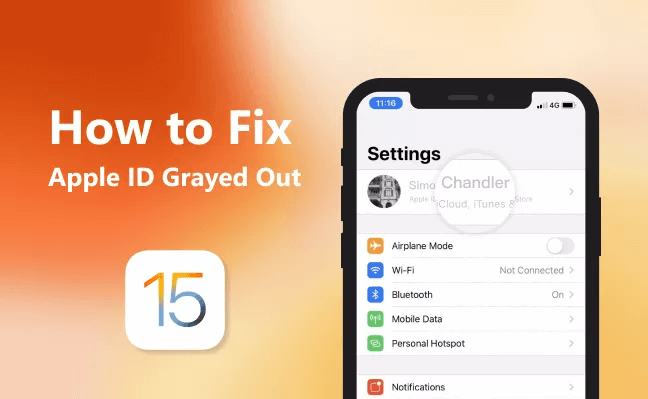
Parte #1: Perché il mio ID Apple è disattivato?Parte n. 2: come posso risolvere se il mio ID Apple è disattivato nelle impostazioni?Parte #3: cosa devo fare se il mio ID Apple è disattivato e alcune soluzioni non sono corrette?Parte #4: riassumere tutto
Parte #1: Perché il mio ID Apple è disattivato?
Uno dei fattori più importanti che devi capire sono i motivi per cui il tuo ID Apple è disattivato nelle impostazioni. Ma, dal momento che ci sono molte persone a cui piace iOS in questi giorni, gli esperti sono stati in grado di determinare alcune delle possibili cause di ciò.
- Si è verificato un problema con la tua connessione Internet e l'elaborazione dell'ID Apple non può continuare.
- Ci sono restrizioni che sono state abilitate nei dispositivi iOS che stai utilizzando.
- I servizi Apple sono davvero inattivi e non è possibile che il tuo ID Apple possa essere nuovamente attivo fino a quando i server non saranno attivi.
- Il tuo iCloud sta attualmente ripristinando le applicazioni dal backup.
- È possibile che il dispositivo Apple in uso, iPad, iPod o iPhone sia supervisionato.
Parte n. 2: come posso risolvere se il mio ID Apple è disattivato nelle impostazioni?
La suddetta situazione può davvero accadere nel tempo o mentre stai utilizzando il tuo dispositivo Apple, e non devi stressarti e preoccuparti troppo perché ci sono soluzioni che ti proporremo qui che puoi provare.
Controlla lo stato del sistema Apple
La cosa fondamentale che devi fare è provare a controllare lo stato del sistema Apple. A parte i motivi tecnici, è possibile che si verifichino errori da parte di Apple e del suo sistema. Per controllare lo stato del tuo sistema Apple, puoi visitare la pagina web di Servizi Apple.
Una volta che avrai accesso qui, potrai vedere lo stato e altre informazioni su tutti i servizi di Apple. Ecco come lo fai.
- Vai alla “Stato del sistema Apple ” e quindi cercare lo stato dell'ID Apple.
- Dopo aver individuato l'ID Apple nell'elenco dei "Stato del sistema ”, prova a controllare il colore del punto che vedrai accanto ad esso.
Devi anche sapere che una volta che il colore del punto è verde, tutti i parametri funzionano correttamente. E una volta che hai visto che il punto accanto al parametro non è verde, significa che c'è un problema con il lato Apple e devi aspettare che il problema possa essere risolto.

Ripristina le impostazioni dell'iPhone
La seconda cosa che puoi fare quando il tuo ID Apple è disattivato è ripristinare le impostazioni del tuo iPhone. Se hai verificato che i dettagli nella pagina Servizi Apple siano corretti e non c'è nulla di sbagliato in questo, devi fare il tuo lavoro ripristinando tutte le impostazioni del tuo dispositivo. Ecco come ripristinare le impostazioni del tuo iPhone.
- Vai alla “Impostazioni profilo ” del tuo dispositivo o del tuo iPhone e quindi fai clic su “Generale ".
- In secondo luogo, devi fare clic su "Reset " e quindi fare clic sull'opzione che dice "Ripristina tutte le impostazioni ".
Devi anche inserire il passcode del tuo iPhone una volta che hai deciso di ripristinare le impostazioni del tuo iPhone e devi fornirlo per poter continuare.

Controlla le restrizioni del tuo iPhone
La terza soluzione che dobbiamo provare è attivare e disattivare la scheda di commutazione delle modifiche dell'account nell'opzione "restrizioni ”. Questo è uno dei motivi più comuni per cui il tuo ID Apple è disattivato. Tuttavia, puoi fare qualcosa al riguardo abilitandolo su "Impostazioni profilo ” sul tuo dispositivo. Una volta che hai notato che è disabilitato, allora il file ID apple è possibile essere visti in quello stato. Vediamo come possiamo fare questa opzione.
- Vai alla “Impostazioni profilo ” del dispositivo, quindi fare clic su “Tempo sullo schermo ".
- Ti verrà quindi chiesto di digitare il passcode per il tuo "Tempo sullo schermo ".
- Quindi devi procedere a "Restrizioni sui contenuti e sulla privacy ".
- Quindi, una volta che sei già qui, scorri verso il basso fino a visualizzare "Modifiche all'account ", quindi tocca "Non permettere ”. Quindi devi anche tornare indietro con le stesse procedure che hai fatto, quindi fare clic su "Consentire ".
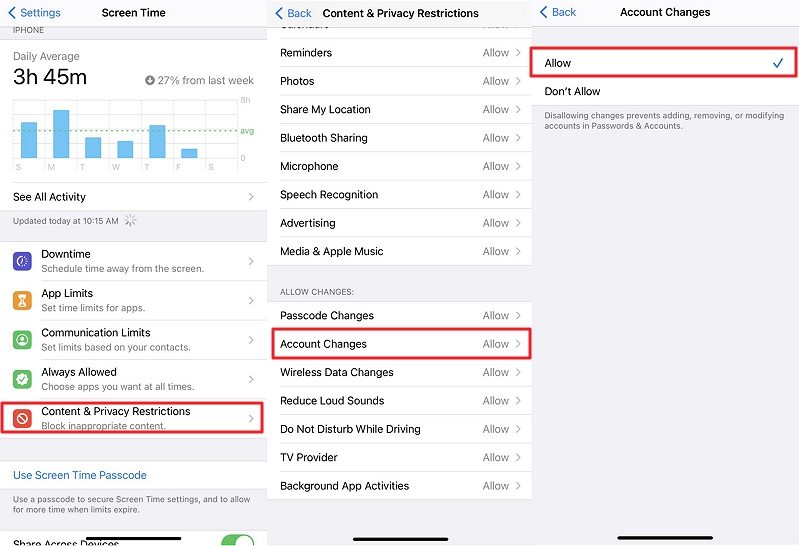
L'ora dello schermo deve essere disattivata
La prossima cosa che puoi fare è spegnere il tuo "Tempo sullo schermo ”, questa è una delle opzioni più popolari che puoi fare nel caso in cui le soluzioni precedenti non siano efficaci. Ecco cosa devi fare.
- Apri il "Impostazioni profilo ” del tuo iPhone e poi vai su “Tempo sullo schermo ".
- Quindi cerca l'opzione che è in inchiostro rosso che dice "Spegni il tempo sullo schermo ".
Devi fare clic su di esso per disabilitare con successo "Screen Time" e infine risolvere la situazione sul tuo telefono in cui il tuo ID Apple è disattivato.
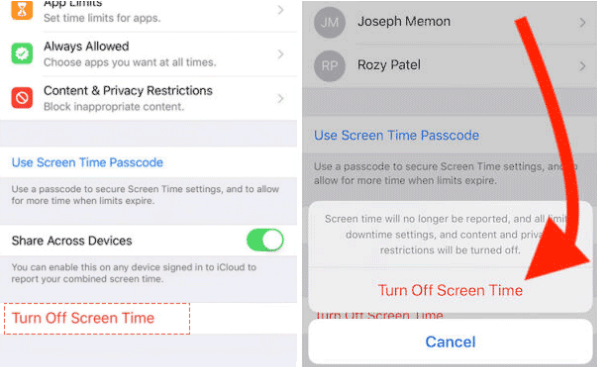
Controlla se il tuo dispositivo è supervisionato
E per la prossima soluzione, puoi anche provare a verificare se il tuo dispositivo è supervisionato o controllato. Puoi andare al “Impostazioni profilo ” del telefono, quindi prova a controllare l'impostazione del profilo. Per farlo, devi seguire i passaggi seguenti.
- Apri il "Impostazioni profilo ” app sul telefono e quindi fare clic su “Generale ".
- Tocca "Profilo ”, e quindi puoi verificare se ci sono restrizioni impostate lì. Puoi anche provare a eliminare o rimuovere qui toccando "rimuovere il profilo ", o "Elimina profilo ".
Dopo aver seguito bene le istruzioni, ora puoi controllare il tuo ID Apple. Deve andare bene dopo aver provato questa correzione o le soluzioni sopra menzionate.
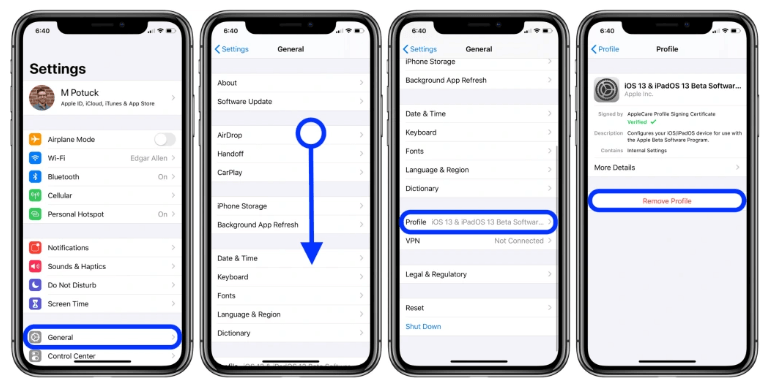
Parte #3: cosa devo fare se il mio ID Apple è disattivato e alcune soluzioni non sono corrette?
Nel caso in cui tu abbia provato tutte le soluzioni che abbiamo elencato sopra e il problema non può essere risolto, c'è ancora una cosa che puoi fare. E questa volta, siamo sicuri che potrai accedere al tuo ID Apple dopo aver eseguito correttamente i passaggi! L'unica cosa che risolverà sicuramente il tuo dilemma è cancellare il passcode del tuo dispositivo e continuare con il processo di rimozione del tuo ID Apple.
Se hai escogitato questa soluzione, abbiamo uno strumento che ti aiuterà a eseguire la rimozione del tuo ID Apple in modo sicuro e sicuro. È attraverso l'uso di uno strumento chiamato il Sblocco iOS. È un partner affidabile quando si tratta di rimuovere il tuo ID Apple o cancellare il passcode in caso di emergenze come questa o quando non c'è altra scelta che puoi provare.
Quando hai scelto di utilizzare iOS Unlocker, dovresti sapere che non è possibile che il vecchio ID Apple a cui si accede sul telefono possa accedere al dispositivo se stai utilizzando un dispositivo di seconda mano.
Vediamo come possiamo utilizzare iOS Unlocker per cancella il tuo ID Apple quando il tuo ID Apple è disattivato.
- Inizialmente, devi aprire iOS Unlocker sui tuoi personal computer Windows o Mac, quindi devi toccare l'opzione che dice "Pulisci passcode ".
- Tocca "Inizia ” e collega il tuo iPhone al computer tramite un cavo.
- Fai clic su "Inizia ".
- Quindi sta per iniziare il download del pacchetto firmware.
- Una volta scaricato, fare clic su "Sbloccare ”, e quindi digitare “0000 ” per vedere alcuni dettagli ed essere in grado di finalizzare il processo.
- Dopo pochi minuti, tutto è pronto.

Persone anche leggereTre semplici modi per rimuovere Dropbox dal MacCome rimuovere Trova il blocco dell'attivazione del mio iPhone senza il precedente proprietario
Parte #4: riassumere tutto
Ci auguriamo che tu abbia imparato qualcosa che possa aiutarti quando il tuo ID Apple è disattivato. Sarà davvero un momento fastidioso se ciò accadesse e sicuramente troverai soluzioni immediate per affrontare il problema. Ci auguriamo che tutte le informazioni fornite sopra possano davvero aiutare e sarai in grado di provare soluzioni perfette e piacevoli come l'uso di iOS Unlocker.
Scritto da Rosie
Ultimo aggiornamento: 2022-06-02